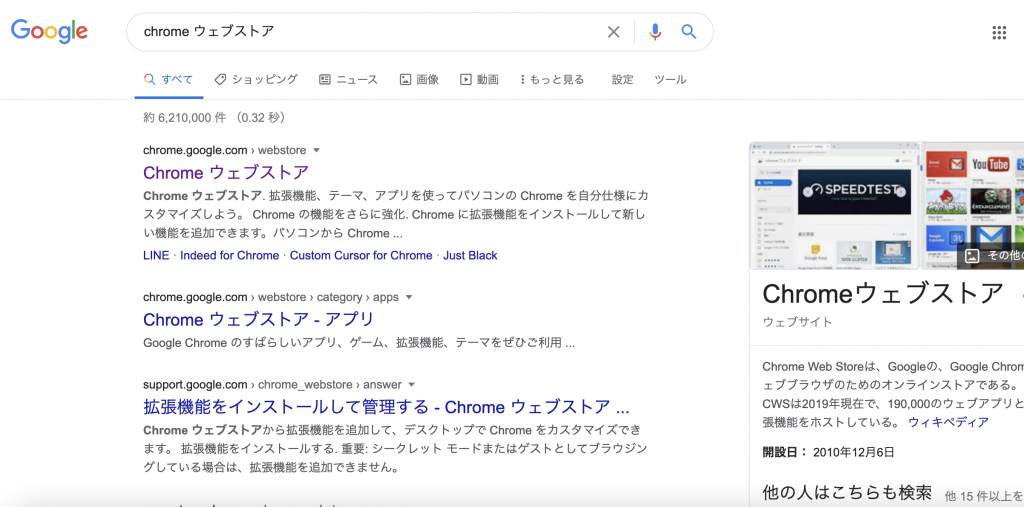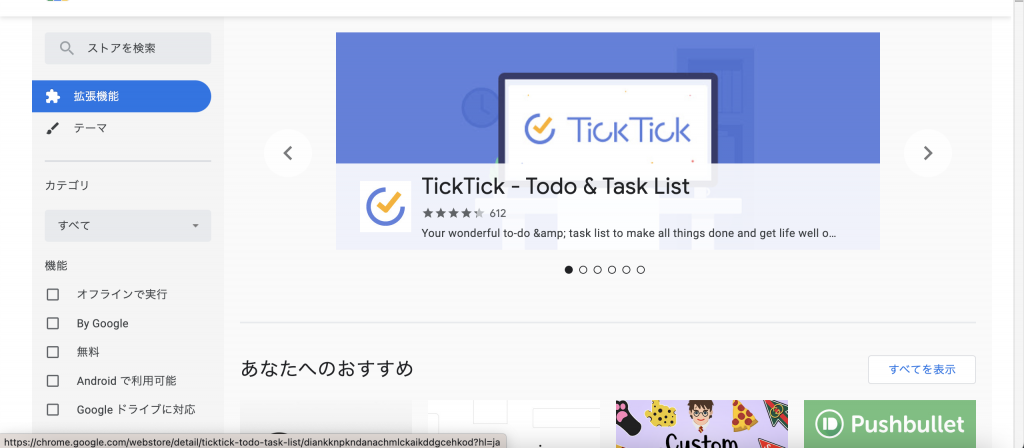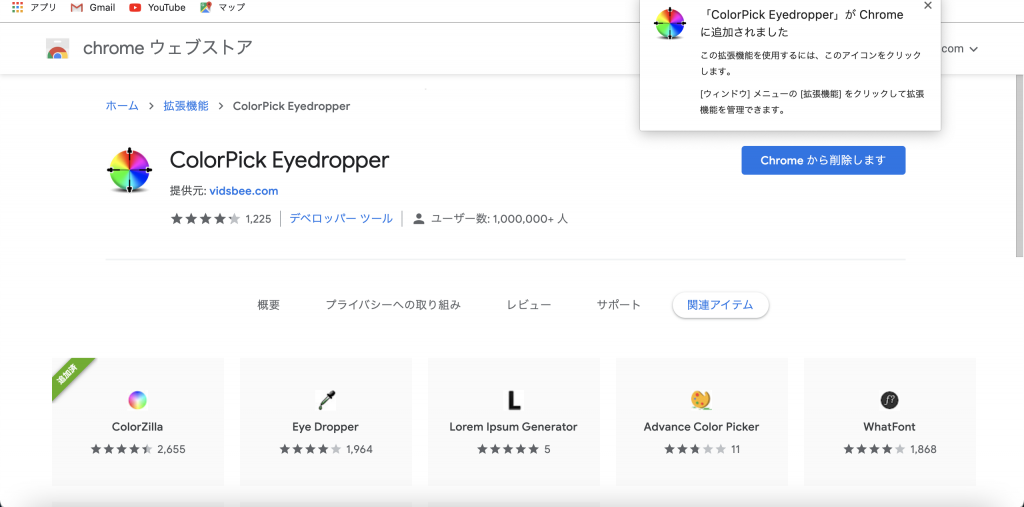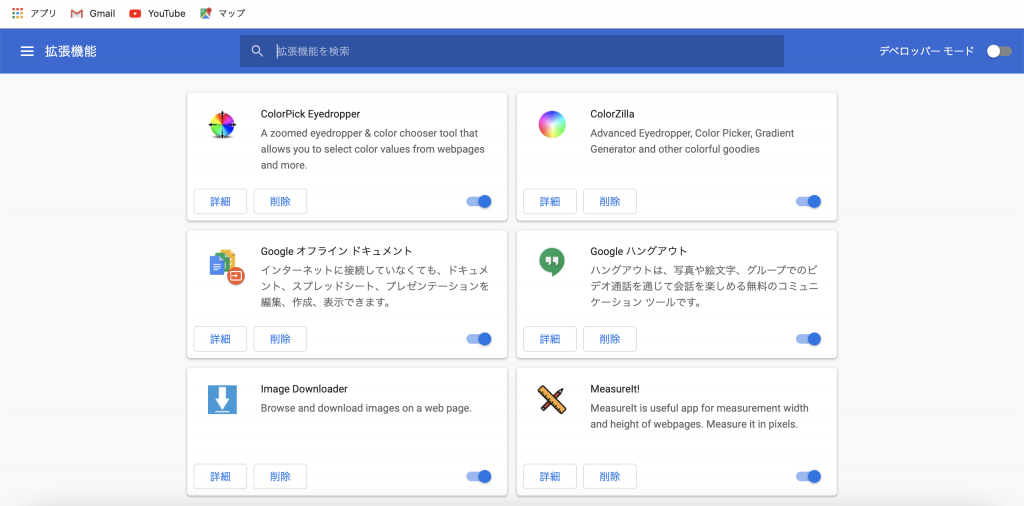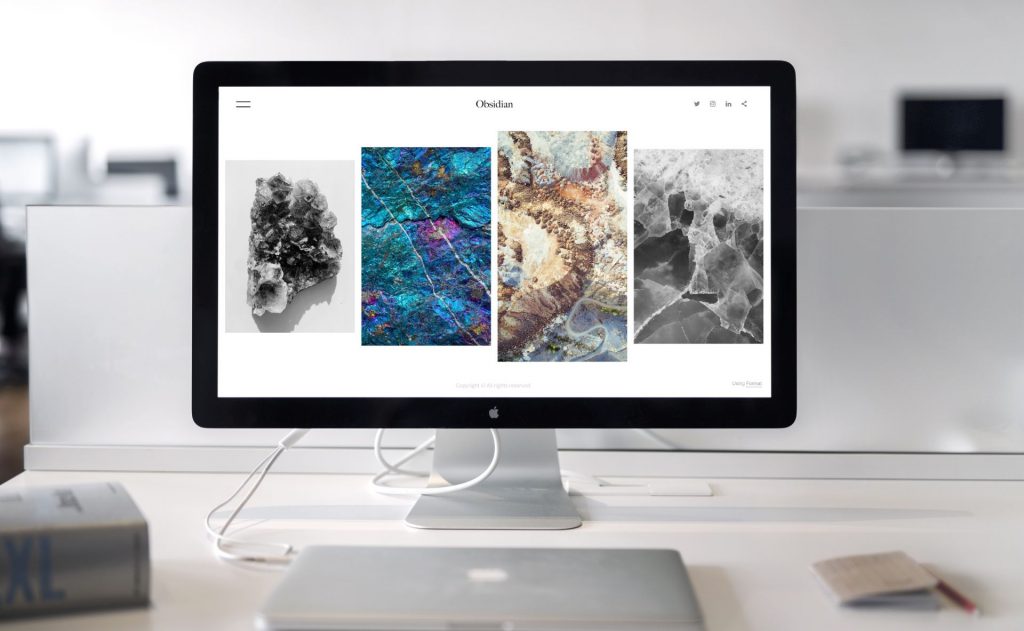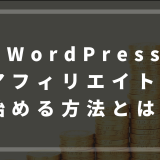「拡張機能を活用して作業をもっとラクにしたい」
このように考えたことはないでしょうか?
実はGoogleChromeには多くの拡張機能がありますが、その機能を使いこなせていない方がほとんどです。
メインのWebブラウザとして「GoogleChrome」を利用している方も多いと思いますが、拡張機能を利用するだけで、いつもの作業効率を大幅に改善できるのです。
この記事でおすすめの拡張機能を9個ご紹介するので、ぜひ参考にしてみてくださいね。
目次
Google Chromeの特徴について
『Google Chrome』はGoogleが提供しているWebブラウザで、無料で利用することができます。
WindowsユーザーやMacユーザー、iPhoneやAndroidなど、様々なデバイスで利用することができるため、とても使い勝手のいいブラウザです。
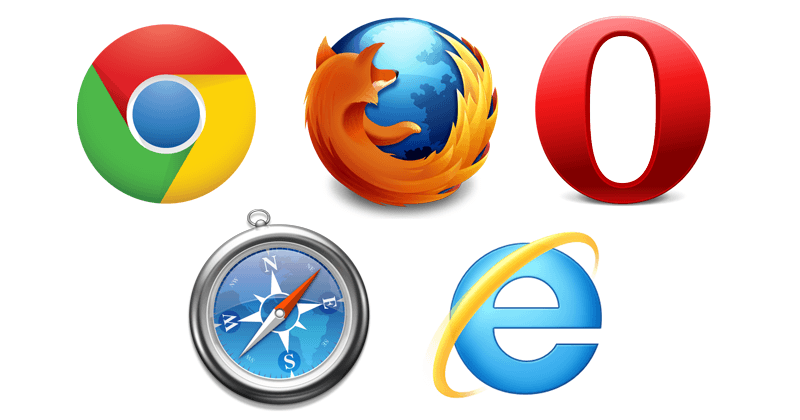 ブラウザの種類とレンダリングエンジン
ブラウザの種類とレンダリングエンジン
Webブラウザにもいくつか種類はありますが、『Google Chrome』にしかない機能があるため、多くのユーザーが利用しているブラウザでもあります。その機能が以下の通りです。
- Googleアカウントとの共有
- パソコンやスマートフォンでGoogle Chromeの同期
プライベートでの調べ物をする際にはもちろん、ビジネスの場でも活用しやすいブラウザなのです。
拡張機能のインストール方法
それでは拡張機能のインストール方法をご紹介していきます。
実際にインストールする前に注意点として、「シークレットモード」ではインストールすることができないため、通常ウィンドウでインストールを行いましょう。
- Chromeウェブストアを開く
- 拡張機能をインストールし有効化する
手順としては上記の通りです。
Chromeウェブストアを開く
まずはGoogle Chromeを開き、「Chromeウェブストア」と検索をかけましょう。そうすると上記画像のように、Chromeウェブストア、もしくはGoogle Chromeウェブストアと一番上に表示されるはずです。
拡張機能をインストールし有効化する
追加したい拡張機能を検索をするなどして探し、選択したら『Chromeに追加』をクリックしインストールしましょう。
インストールしたらきちんと有効化しなければ使用することができません。
有効化するには、「設定」→「拡張機能」を開き、拡張機能にあるスイッチをオンにして有効になっているか確認しましょう。
Google Chromeのおすすめ拡張機能【万人向け】
それではおすすめの拡張機能をご紹介したいと思います。万人向けの拡張機能として、便利なものをご紹介していきます。
Grammarly for Chrome
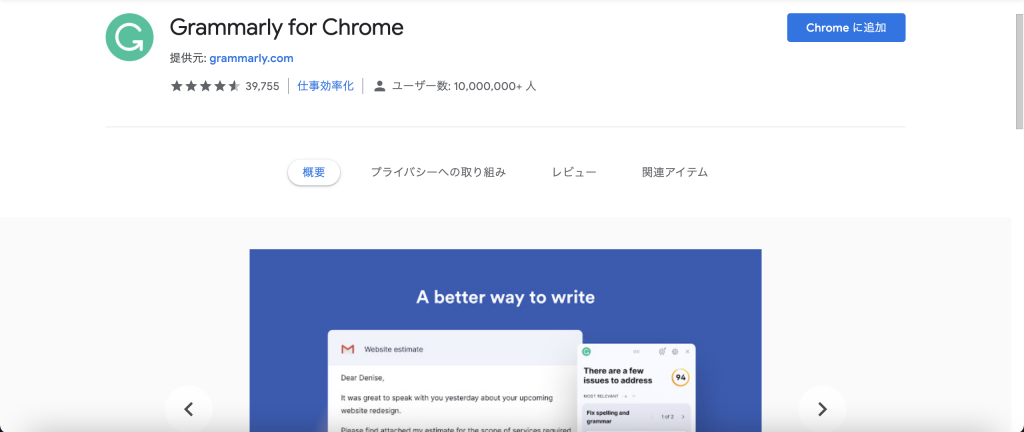
出典: Chromeウェブストア
この拡張機能は、Google Chromeで入力した英文のスペルや文法をリアルタイムでチェックしてくれるものです。
スペルミスがある場合などは画面右下に数が表示されて、それをクリックするとどのように修正すべきかも候補を教えてくれます。また単純なスペルや文法の間違いだけではなく、より自然な表現になるような単語や表現も教えてくれる便利な機能です。
英文を記述する機会が多い場合にとてもおすすめな拡張機能だと言えるでしょう。
Weblioポップアップ英和辞典
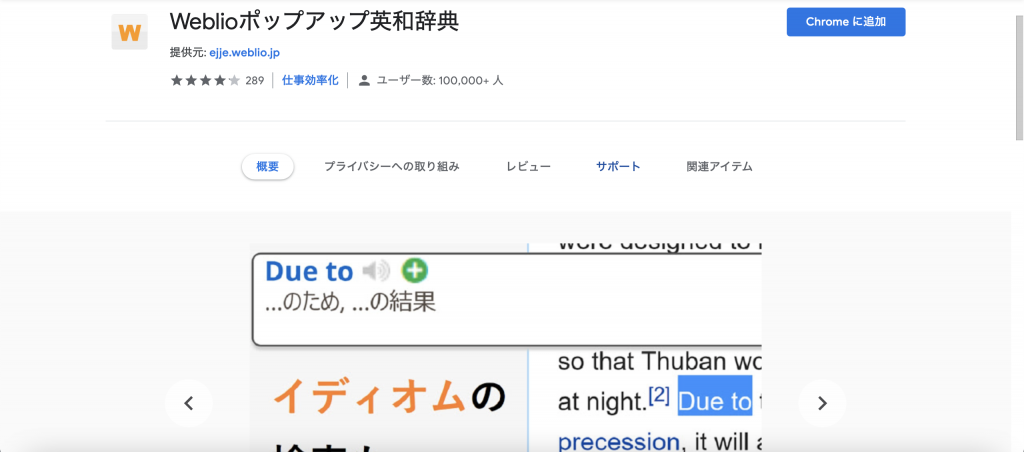
出典: Chromeウェブストア
この拡張機能は、わからない英単語にカーソルを合わせるだけで英単語の意味を表示してくれる機能となります。
何か調べ物をしている際に、英単語で表示されていて意味がわからないといった場合に役立つ拡張機能だと言えるでしょう。Google翻訳とは違い、カーソルを乗せるだけの簡単な操作なので、とても便利に利用できます。
表示されるスピーカーのアイコンをクリックすると発音も確認できるため、単語の意味と合わせて読み方も覚えることが可能です。
AdBlock
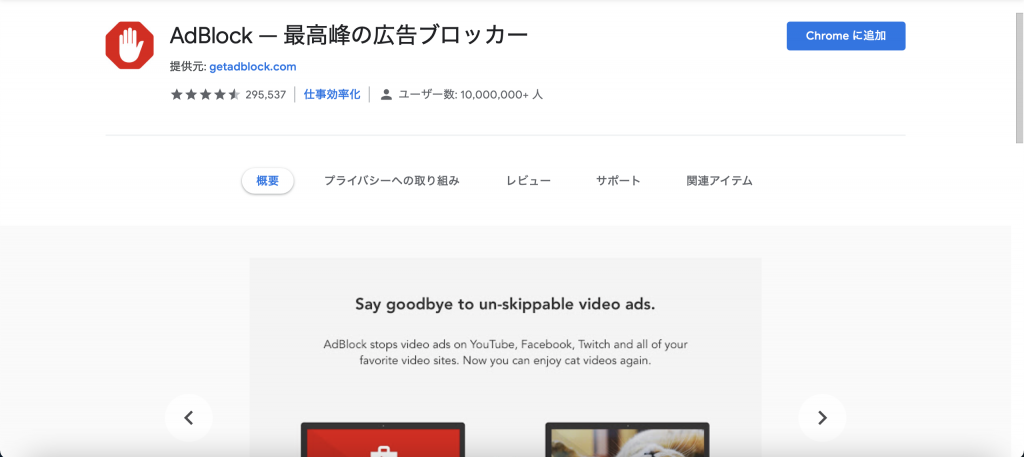
出典: Chromeウェブストア
この拡張機能を利用することで、サイトに表示される広告を非表示にすることができます。
サイトの中にはたくさん広告が貼られているものもあり、さらにその中には悪質なサイトもあるでしょう。そのようにユーザーの利便性を損なわないためにも、この拡張機能が役に立ちます。
広告を非表示にするということは、快適に調べ物をする他にも安全にブラウザを利用することができるということを覚えておきましょう。
「AdBlock」はサイトごとに広告の表示・非表示を設定できるため、場合に合わせて設定を変えることをおすすめします。
OneTab
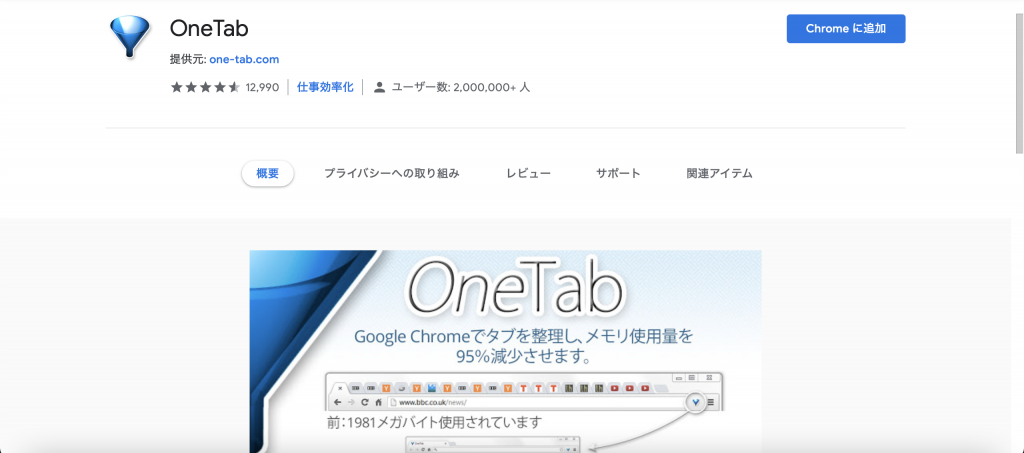
出典: Chromeウェブストア
この拡張機能を活用することで、大量に開いたタブを1つにまとめてくれます。
タブを同時にたくさん開いてしまうと、どこに何の情報があるのかわからなくなってしまうことが多いと思いますが、そのような悩みを解決してくれる拡張機能となっています。
アイコンをクリックするだけで複数のタブを1つにまとめてリスト化したり、名前をつけてグルーピング、履歴として残す、過去に開いていたタブを使いたいものだけ復元、など幅広い機能があるため、作業効率がとてもよくなるでしょう。
Black Menu for Google
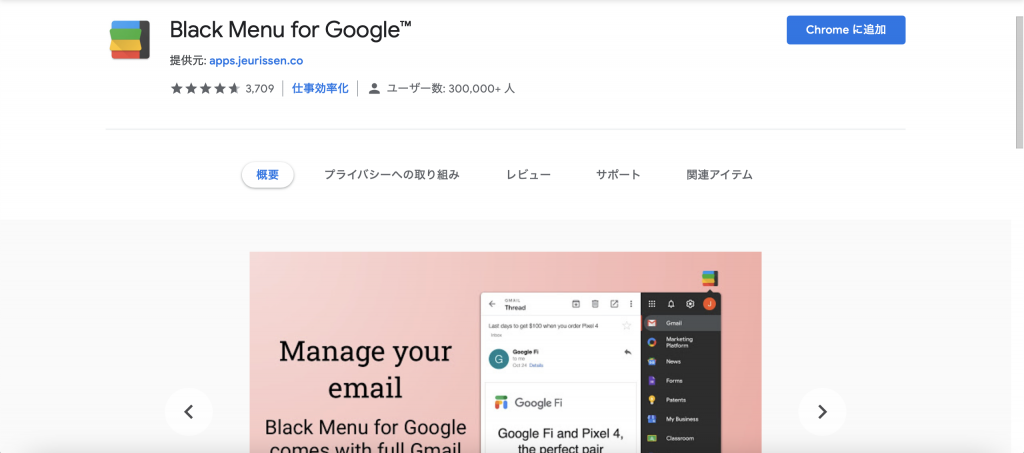
出典: Chromeウェブストア
この拡張機能を活用することで、GmailやGoogle翻訳などのGoogle各種サービスを素早く使用できるようになります。
拡張機能アイコンをクリックすることであらゆるGoogleのサービスがポップアップメニューとして表示され、わずか1クリックで使用できるようになるため、とても効率が良くなります。
またポップアップメニューは好みにカスタマイズすることができるため、自分がよく使用するサービスを登録しておくとさらに効率アップできるでしょう。
Google Chromeのおすすめ拡張機能【SNS利用者向け】
次にご紹介するのが、TwitterやFacebookなどの “SNS” をよく利用する方向けの拡張機能です。Google ChromeでよくSNSを利用する方は、ぜひチェックしておきましょう。
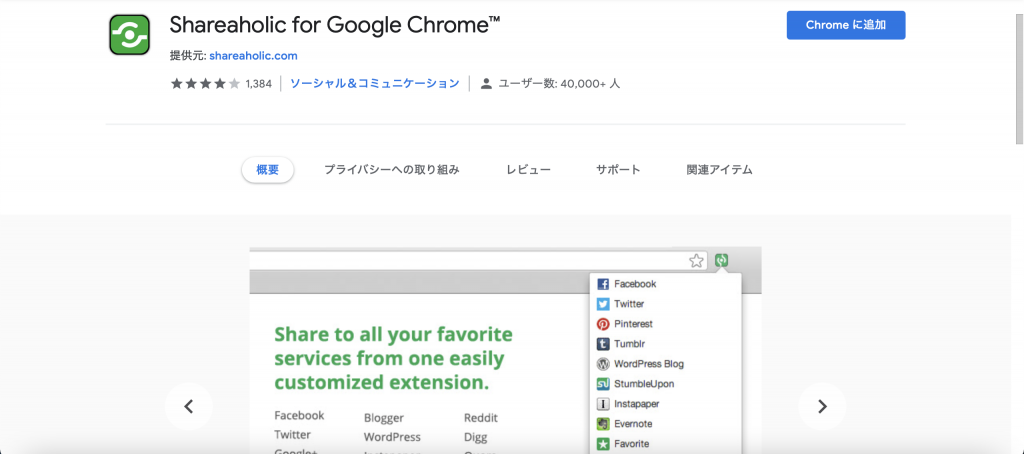
出典:Chromeウェブストア
こちらの拡張機能を利用することで、TwitterやFacebookなどのSNSへシェアする際に、1つのツールから行えることができます。
わざわざリンクをコピーしてSNSにログインしなくてもいいため、手間が省けて効率よくSNS運用ができるでしょう。
対応しているSNSの種類も多く、EvernoteやPocketなどの情報保存・共有ツールにも対応しているため、SNSへの投稿とだけでなく情報の保存・共有を1つで行える便利な拡張機能です。
Buffer
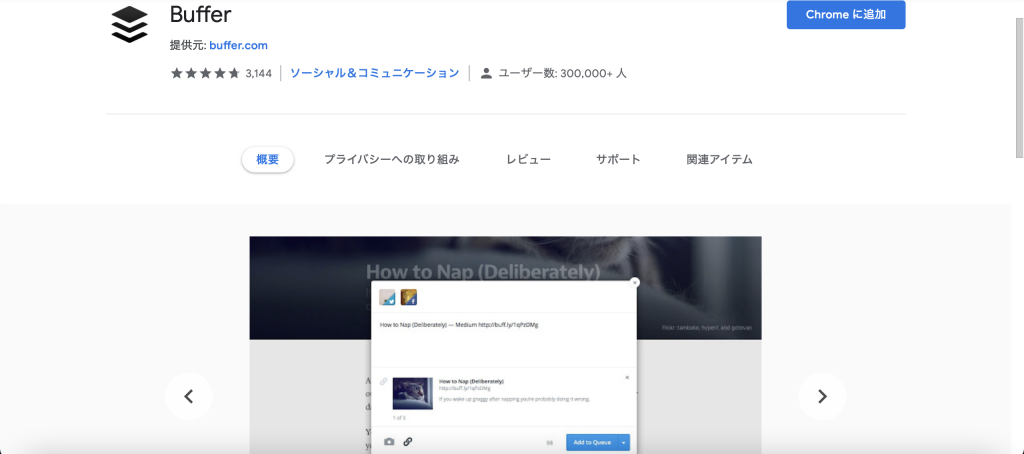
出典:Chromeウェブストア
この拡張機能を使うことで、TwitterやFacebookなどのSNSに予約投稿できるようになります。
毎度各種SNSを開いて投稿するのは大変だと思いますが、複数の投稿をしたい場合は予約投稿をあらかじめすることで、手間も省けて投稿し忘れることもありません。
投稿したい曜日や時間を指定し、投稿内容を決めるだけで後は自動で投稿してくれます。
Google Chromeのおすすめ拡張機能【Web制作者向け】
Web制作者やデザイナーの方も多くGoogle Chromeを利用する機会も多いかと思います。そのような開発の場で便利な拡張機能をいくつかご紹介していきます。
 ホームページ(HP)に必要なコーディングとは?初めてでも分かるHP制作
ホームページ(HP)に必要なコーディングとは?初めてでも分かるHP制作
Web Maker
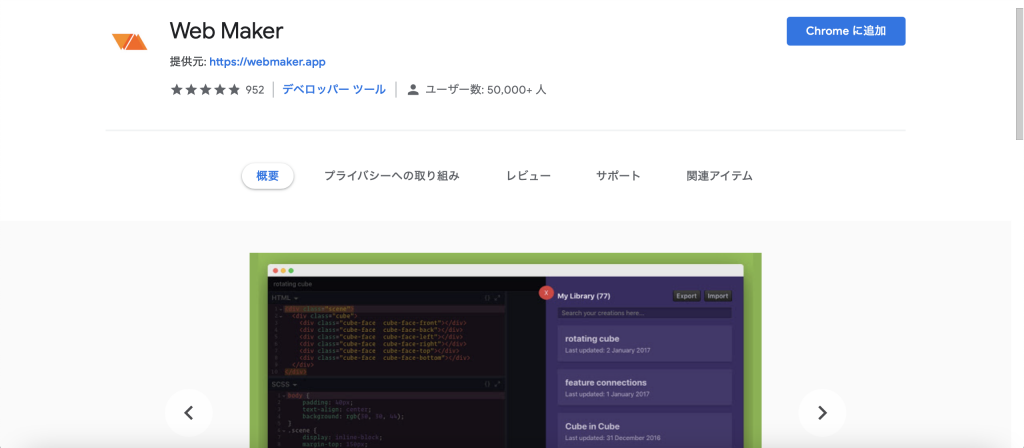
出典:Chromeウェブストア
こちらは、フロントエンジニア向けにChromeブラウザ上でHTML、CSS、Javascriptのコーディイングを行うことができる拡張機能となっています。
コーディング結果はリアルタイムで反映され、オフラインでコーディングできるためネット環境問わず利用可能です。
ColorPick Eyedropper
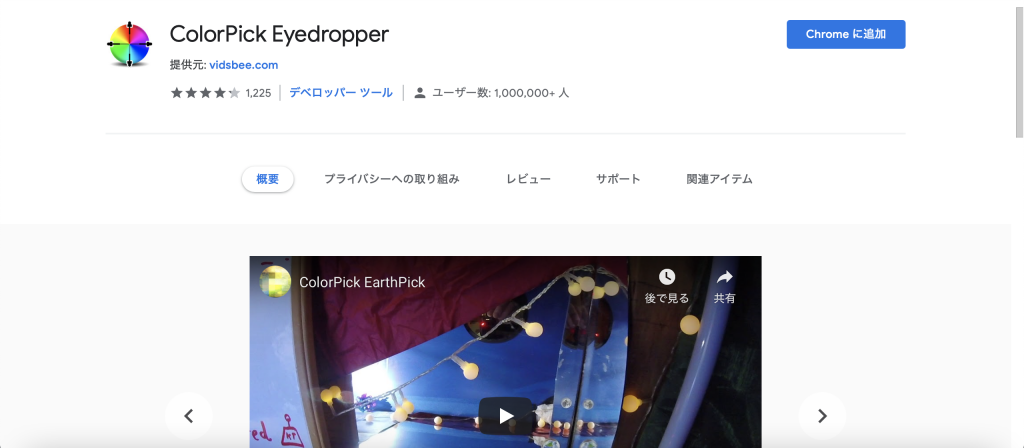
出典:Chromeウェブストア
Web制作やデザイナーなどは、作業を行う上で使用するカラーコードを調べたいという場面が多くあります。この拡張機能を利用することで、Webサイに使用されているロゴなどの色(カラーコード)を調べることが可能です。
「ColorPick Eyedropper」のアイコンをクリック後、調べたい所にカーソルを重ねるだけでカラーコードを簡単に調べることができるため、作業効率が大幅に上がるでしょう。
まとめ
いかがでしたか?
今回の記事では、「Google Chromeの拡張機能」について、目的別におすすめなものを 9個ご紹介しました。Google Chromeはとても使い勝のいいWebブラウザなので、便利な拡張機能を導入してさらに使い勝手を良くしていきましょう。